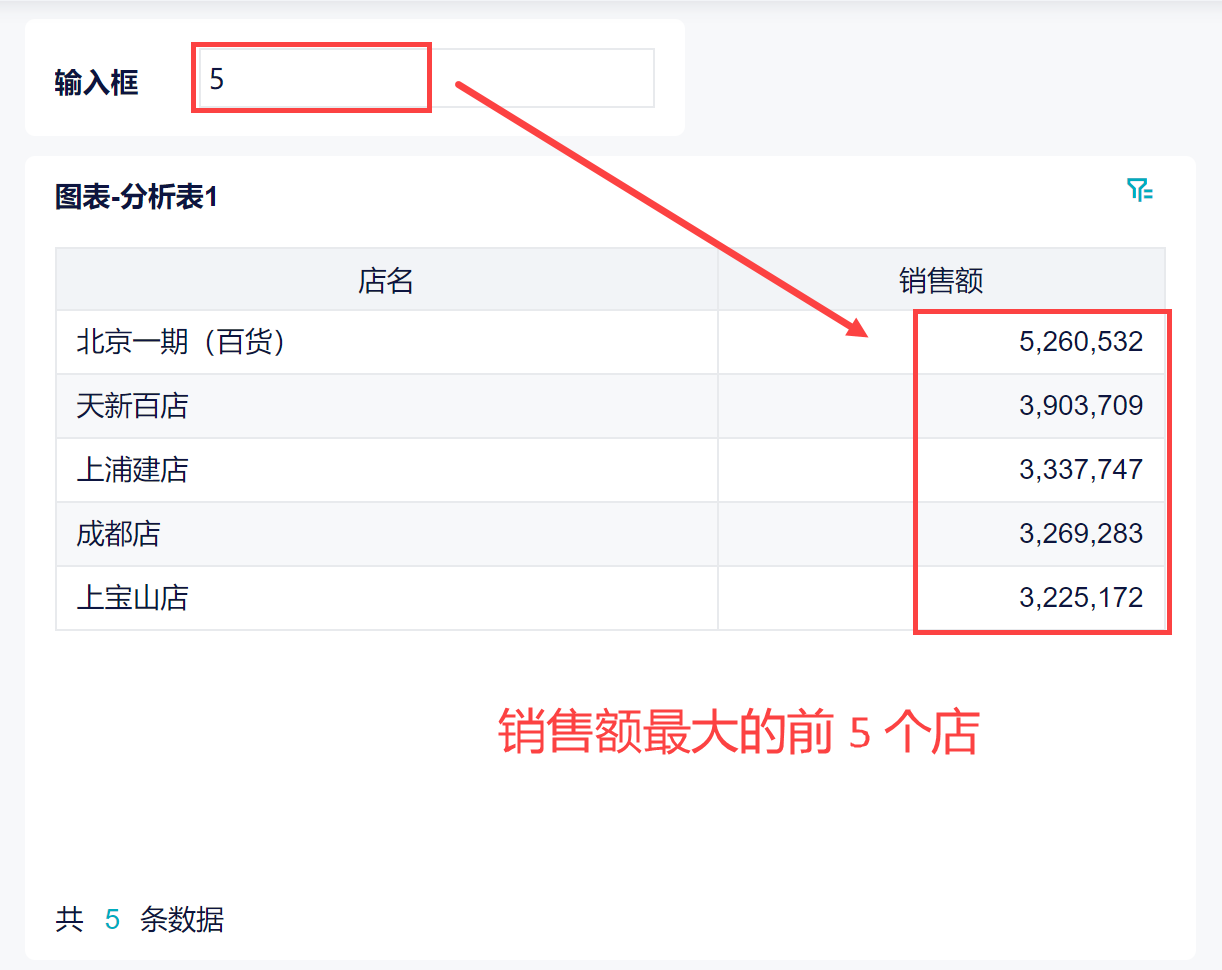最新历史版本
:(参数)动态展示销售额前 N 个的店 返回文档
编辑时间:
内容长度:图片数:目录数:
修改原因:
1. 概述编辑
1.1 应用场景
在仪表板中展示所有店的销售额,希望可以动态展示销售额前 N 个的店。例如 在输入框中输入 5 ,就展示销售额最大的前 5 个店;输入 8 ,就展示销售额最大的 8 个店。如下图所示:
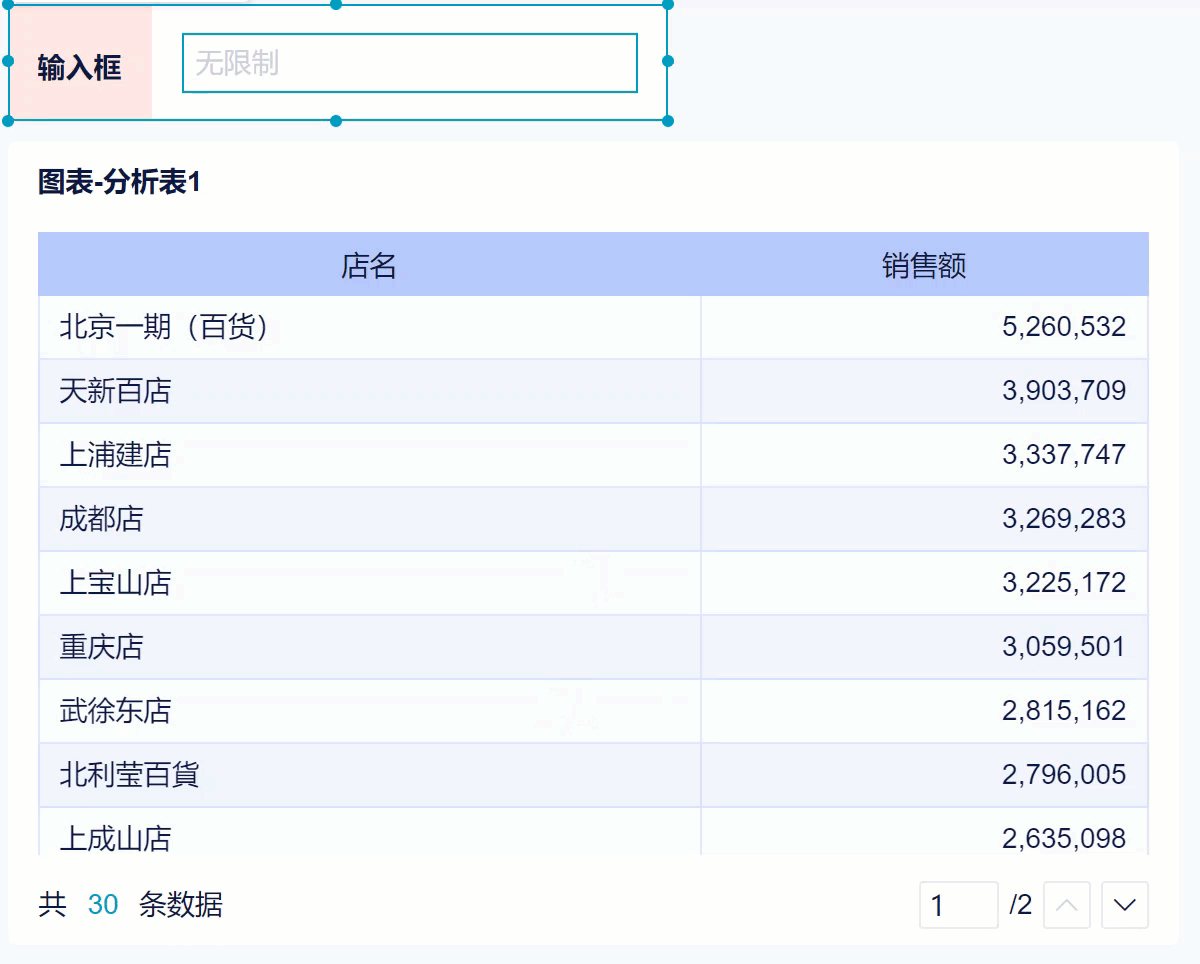
1.2 实现思路
新增一个数值参数;
在筛选步骤中,设置条件为:「销售额 最大的 N 个」,N 为数值参数;
创建一张仪表板,将图表拖入仪表板中;
新增参数值筛选器,并绑定数值参数。
例如在筛选器中输入 7 ,那么 7 就传值到筛选步骤中,过滤出销售额最大的 7 个店。
2. 操作步骤编辑
示例数据:门店销售数据统计.xlsx
2.1 创建分析表
下载示例数据并上传至数跨境,创建一张分析表,如下图所示:
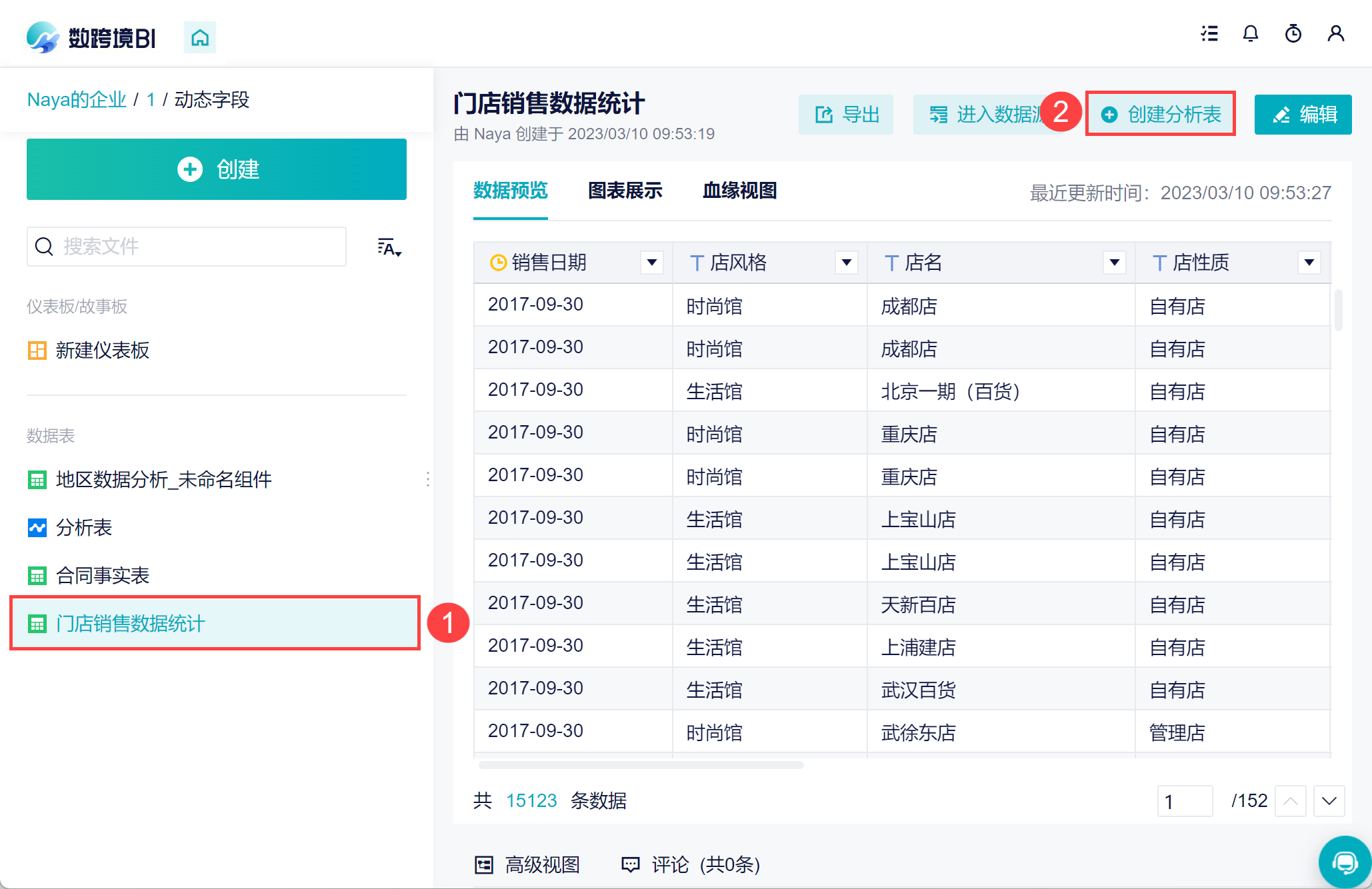
2.2 新增参数
1)点击功能栏的「参数」按钮,进入「管理界面」,如下图所示:
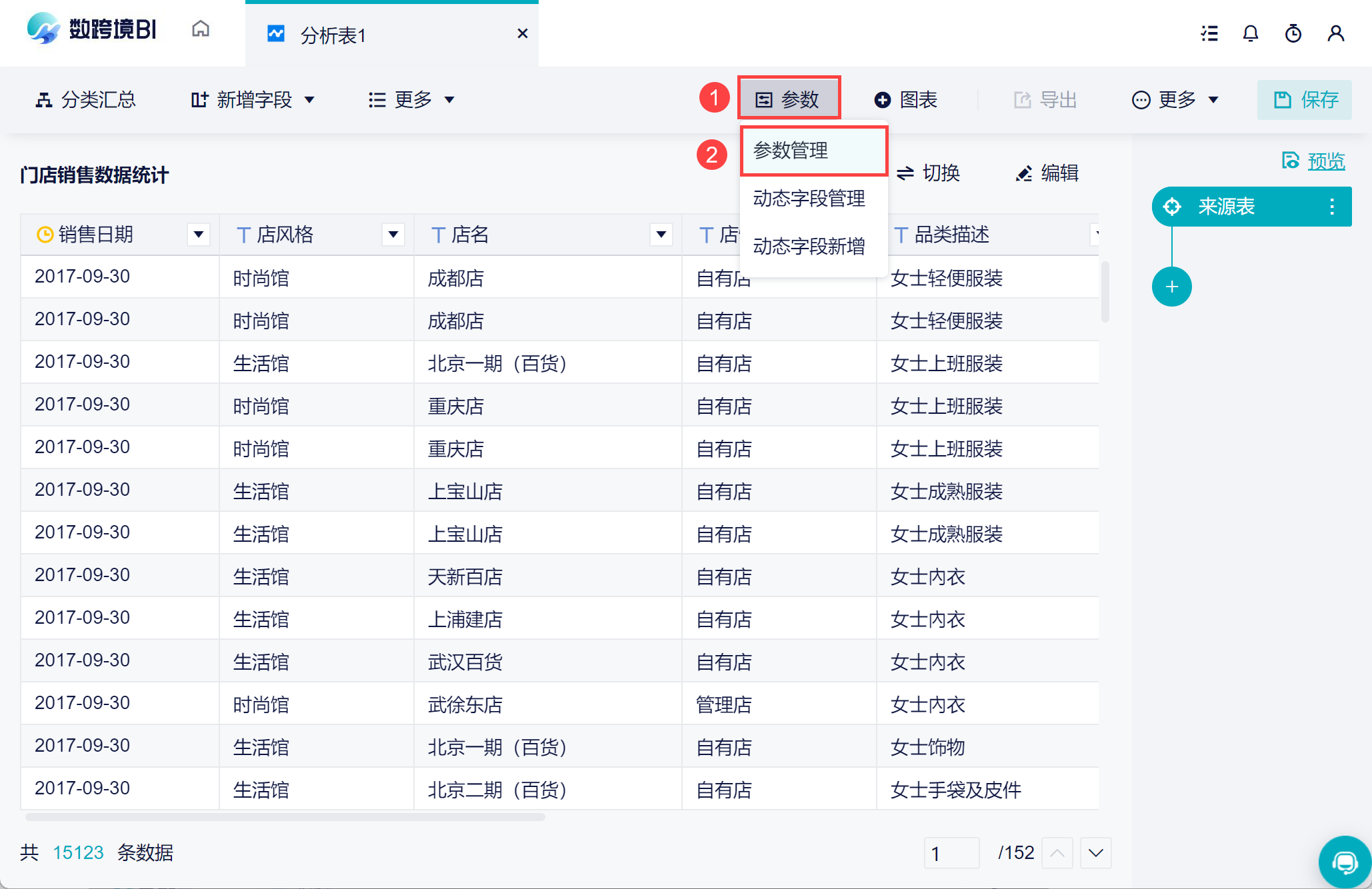
2)点击「添加」按钮新增一个数值参数的字段,命名为「数值参数」,可以先输入一个值,在后面的计算中将使用这个值先进行计算。也可以选择不输入值,如下图所示:
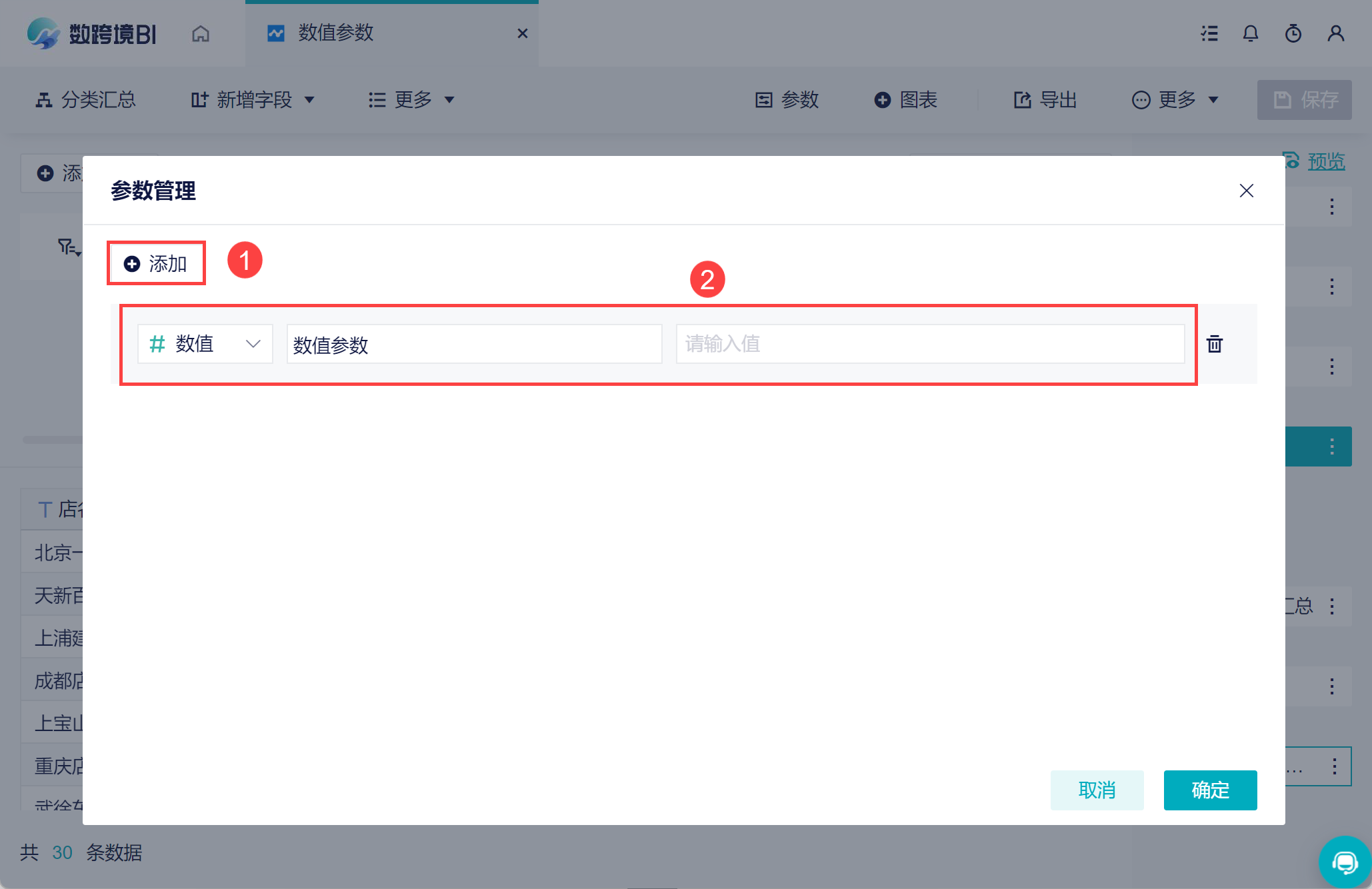
3)添加一个分类汇总步骤,将「店名」拖入分类栏,将「销售额」拖入指标栏,先计算出各店的总销售额,如下图所示:

4)添加一个排序步骤,让「销售额」降序排列,方便由大到小查看销售额,如下图所示:
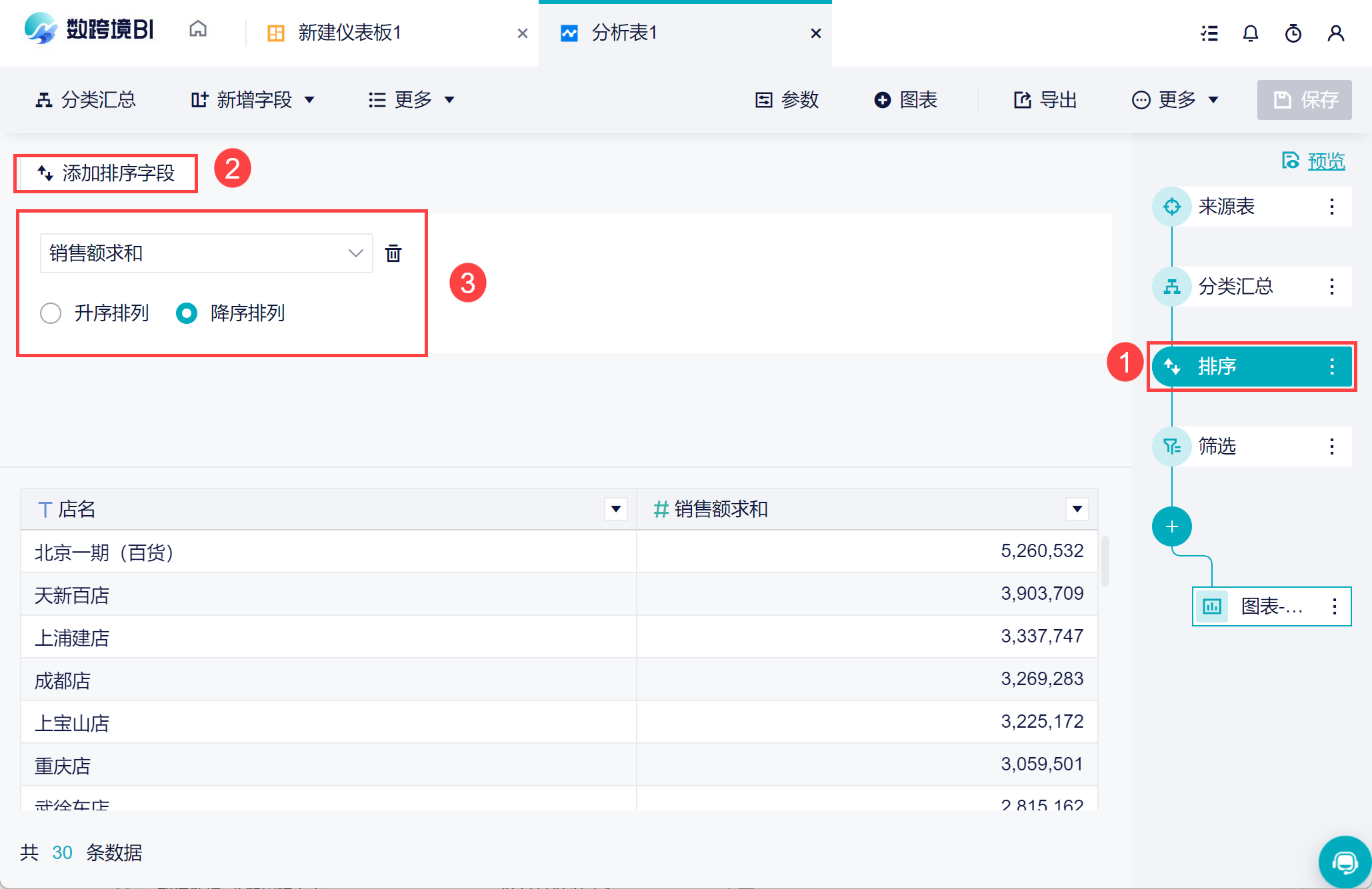
5)添加一个筛选步骤,条件为:「销售额 最大的 N 个」,N 设置为数值参数。意思是在后面输入参数值 7,那么就传值到这里,筛选出销售额最大的 7 个;如果参数值输入 5 ,就筛选出最大的前 5 个。
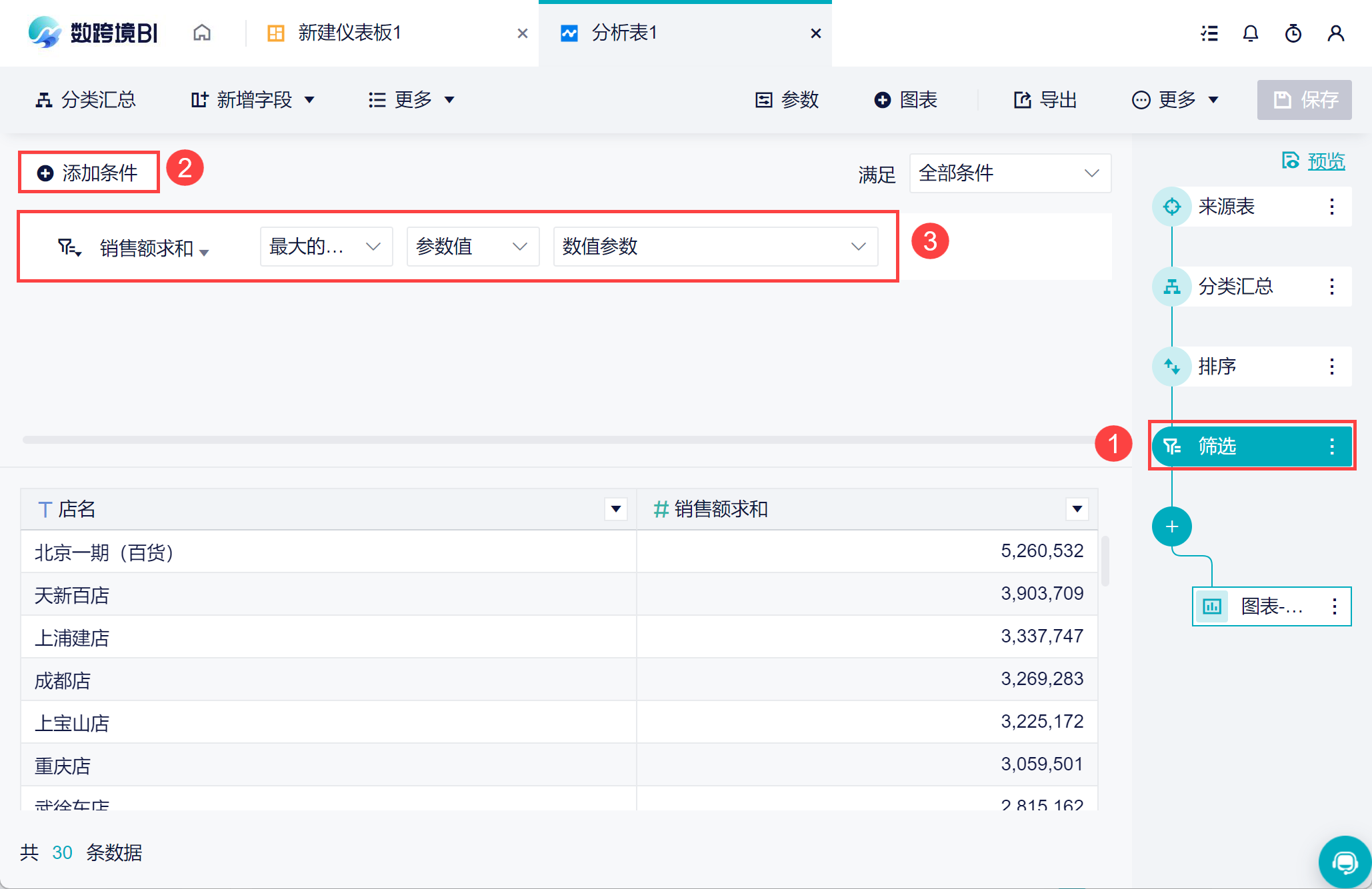
6)制作一个交叉表,将「店名」拖入行维度,将「销售额」拖入指标栏,在表格中就展示各店的总销售额,如下图所示:
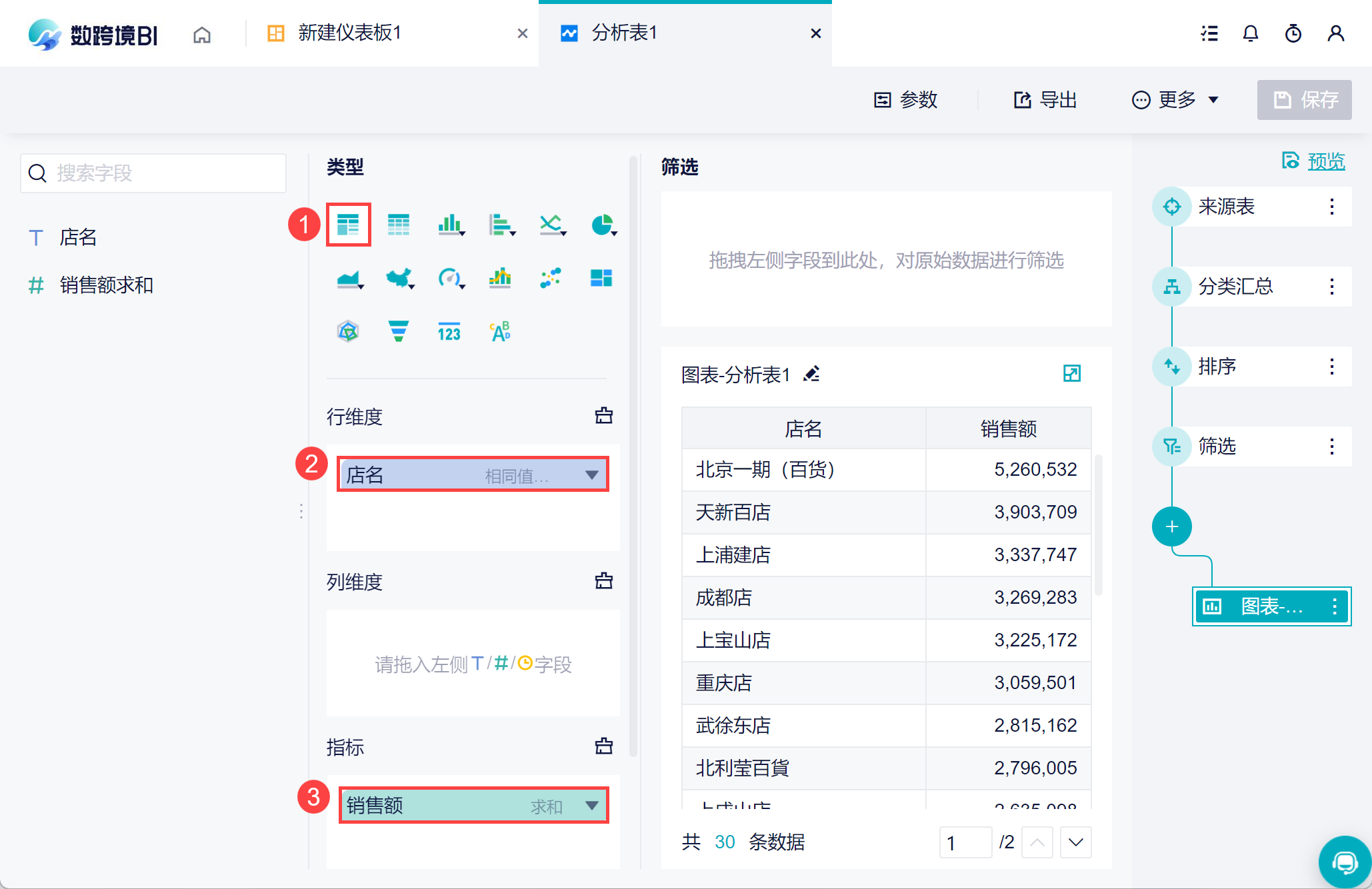
2.3 制作仪表板
1)新建一张仪表板,将表格拖入仪表板中,并添加一个「参数值输入框」筛选器,如下图所示:
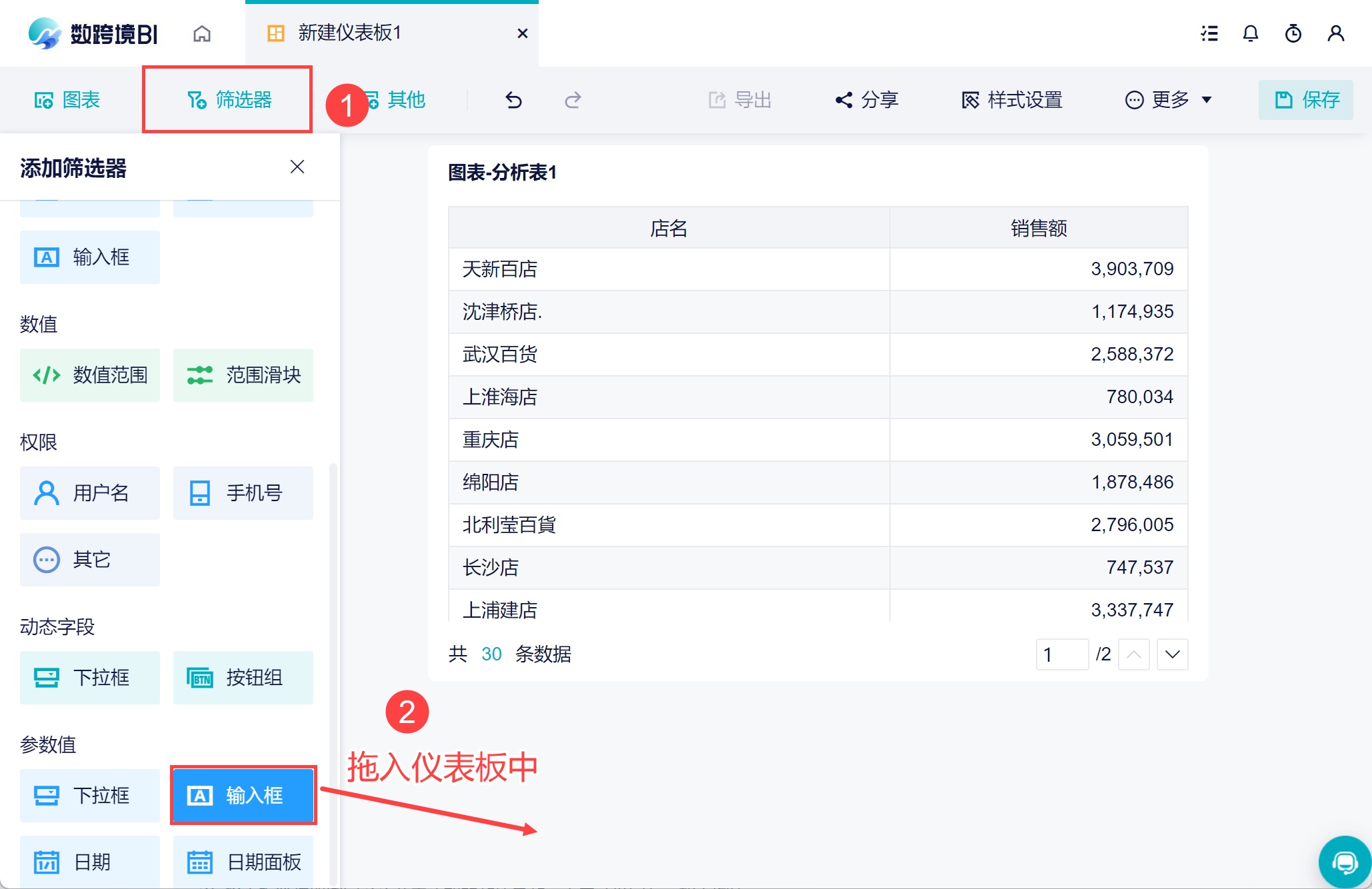
2)输入框筛选器绑定 2.2 节中添加的数值参数,点击「确定」,如下图所示:
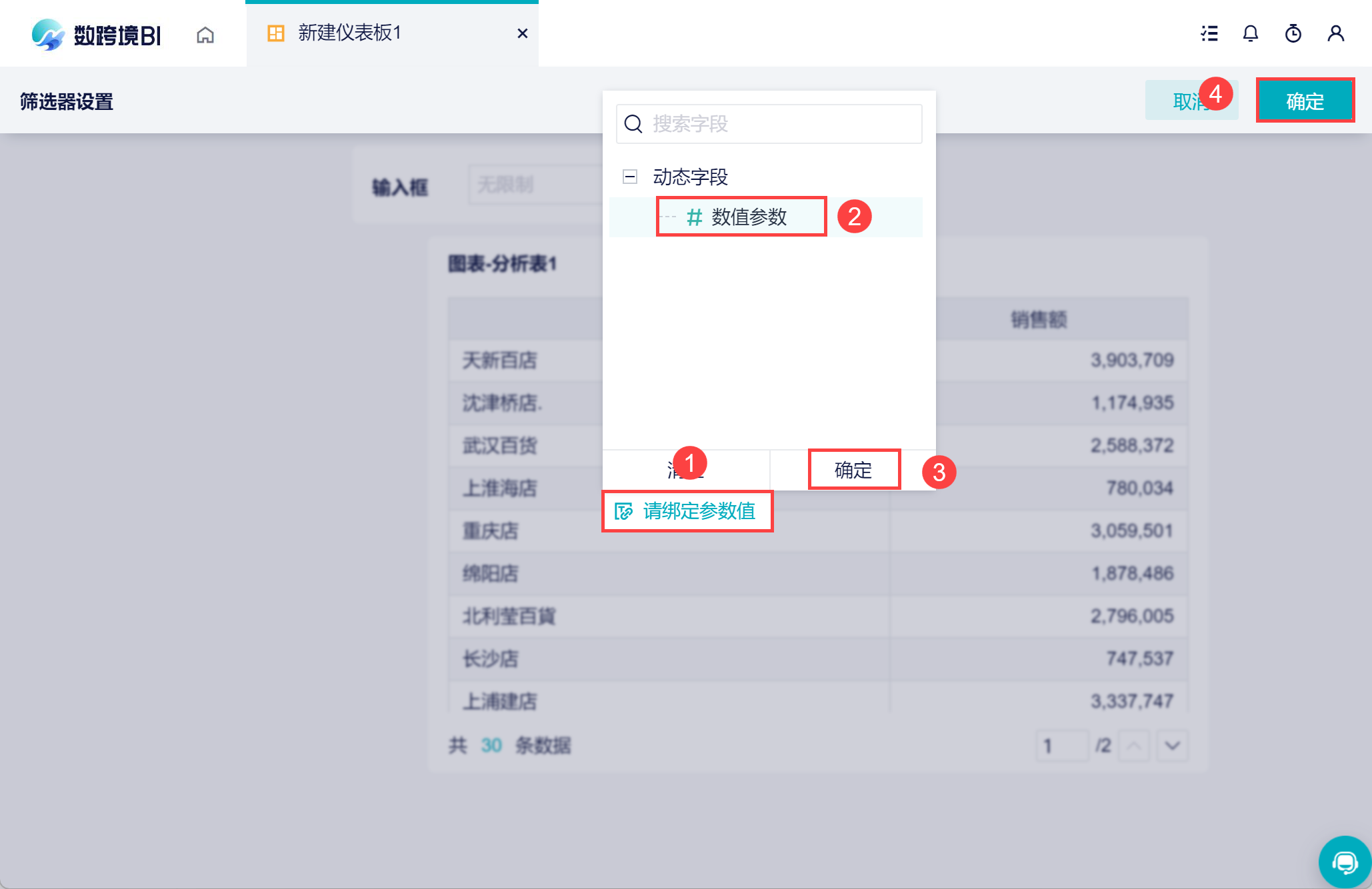
2.4 效果展示
在输入框中输入 5,那么 5 就会传递到 2.2 节筛选步骤中,筛选出销售额最大的 5 个所在的数据行。